고정 헤더 영역
상세 컨텐츠
본문
개인사업자 부가세 신고방법 정답
대행비 아끼고 싶다면 이쪽입니다.

일반과세자인 온라인 스마트스토어 운영중인 개인사업자를 위한 부가세 신고방법을 소개합니다. 인터넷에 올라온 모든 글을 통털어서 가장 쉽게 설명할 자신이 있으니 믿고 따라오면 됩니다. 세무대행 맡기면 매달 7~15만원이 고정비로 나가는만큼 셀프로 부가가치세 신고하고 개인사업자 부가세 환급방법을 알아보시길 바랍니다.
부가세 매출자료 정리하기

저처럼 전자상거래 위주로 온라인에서 수익을 내신분들이라면 관련 사이트로 들어가야 합니다. 저는 오로지 스마트 스토어 외길인생을 걸었던 사람이기에 한곳만 자료를 취합하면 됩니다. 아이디 또는 이메일로 로그인은 필수입니다.

제가 따로 바로 이동할 수 있는 루트를 심어놓진 않았기 때문에 조금 번잡스럽더라도 따로 창을 띄워서 아래 페이지로 이동해야 합니다. 다들 익숙할거라 생각합니다. 저는 스스에서 나온 매출자료만 취합하려고 들어왔지만 다른 곳에서 수익이 나오는분들은 해당 매출처를 모조리 들어가서 2020년 7월~12월 자료분을 모두 합해야 합니다.
개인사업자 매출확인

1. 왼편 회색배경으로 나와있는 메뉴 중에서 '정산관리'를 눌러줍니다.

2. 부가세 신고자료를 확인하게 되면 기간을 골라서 조회할 수 있습니다.

3. 2021년 2월 25일까지 신고해야하는 분들은 2020년 7월 ~ 12월까지의 자료를 조회해야 합니다.
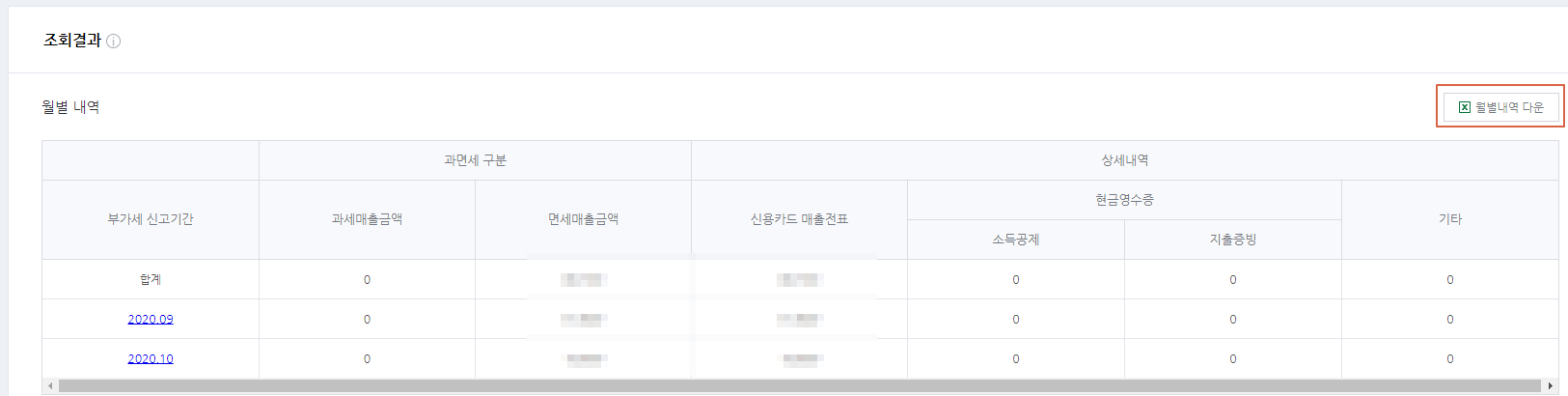
4. 조회결과만 확인해도 되지만 월별내역이라고 적힌 단어를 클릭해서 엑셀파일을 따로 저장해두는게 좋습니다.
홈택스 부가세 전자신고 방법

사업하는 전국민이 다 아는 유명인사라 할 수 있는 홈택스로 들어갑니다. 이건 제가 하단에 따로 이동할 루트를 찍어놓겠습니다.

≫ 국세청 홈택스 부가세 ≪

1. 자주찾는 메뉴 중에서 '부가가치세 신고' 항목을 선택합니다.

2. 간편인증으로 홈택스 로그인을 합니다. 구 공인인증서로 해도 상관은 없습니다.

3. 2020년 2기 확정 부가가치세 전자신고 안내사항이 나오면 닫기를 클릭합니다.

3. 개인사업자 및 일반과세자는 정기신고(확정/예정)을 누름으로써 부가가치세 신고방법이 본격적으로 시작하게 됩니다.
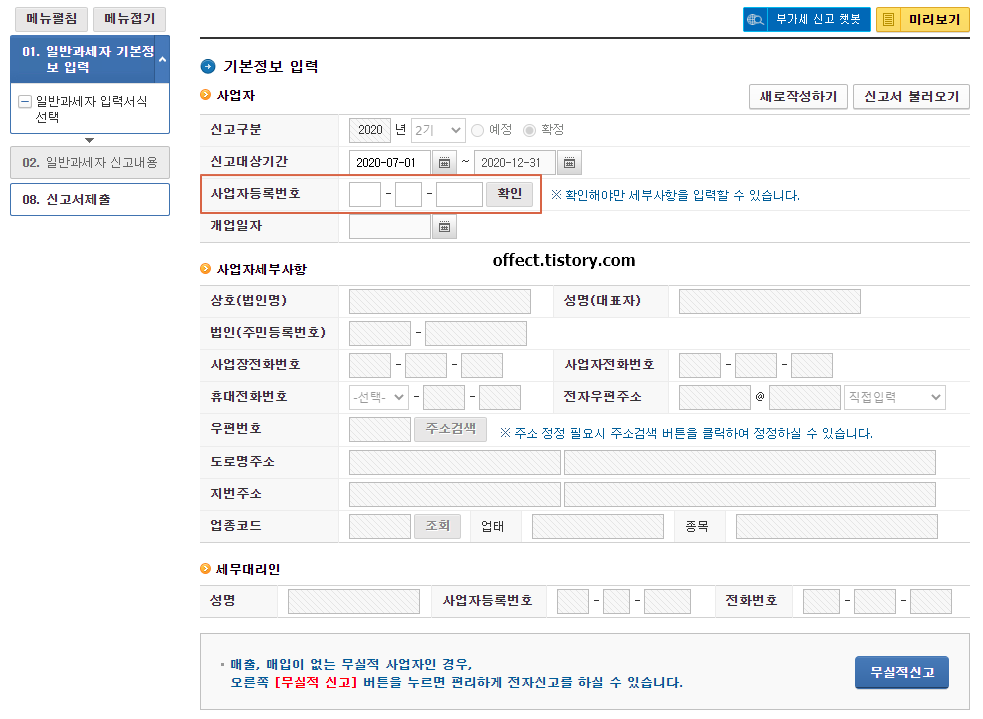
4. 사업자등록번호를 차례대로 입력하고 확인버튼을 누릅니다.
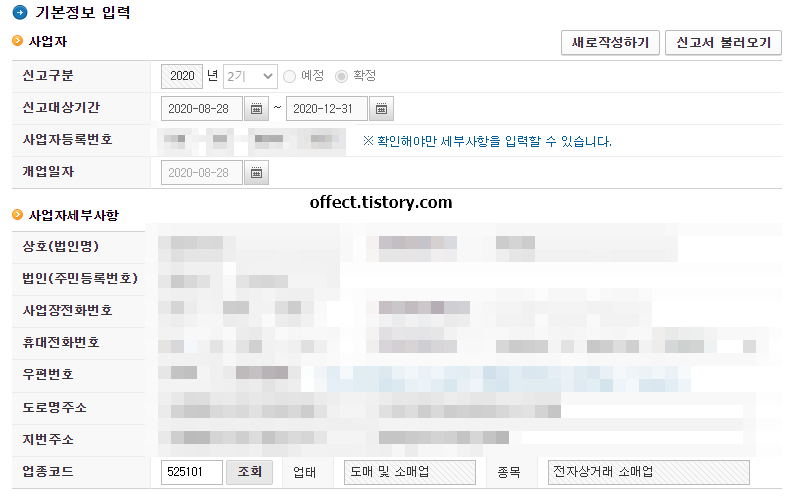
5. 자동으로 빈칸이 채워지는 놀라운 광경이 연출됩니다.

6. 소득이 없었다면 무실적 신고로 가지만 저는 귀여운 소득이 있었던 관계로 저장후 다음이동을 눌렀습니다.

7. 체크박스에 몇개가 체크된 걸 볼 수 있습니다. 굳이 따로 누를건 없으니 다음으로 또 넘어가면 됩니다.
개인사업자 과세표준 매출신고

1. 내가 다른 사람에게 세금계산서를 발급한게 있다면 작성하기를 눌러줍니다. 이건 소득이 발생한 경우를 의미합니다. 즉, 내가 볼펜을 A씨에게 판 상황일 때 A씨가 세금계산서 좀 발급해주세요. 라는 요청에 본인이 직접 전자로 세금계산서를 발행해준 모든 자료가 나오게 되는 겁니다.
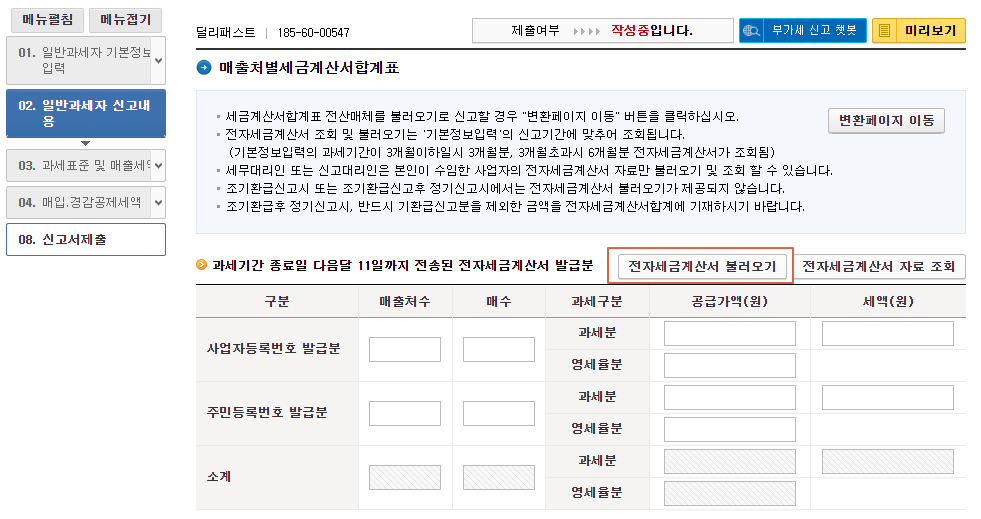
2. 전자세금계산서 불러오기를 누르면 2020년 7월~12월 기간 중 상대방에게 발급한 총 합산 매출내역이 자동으로 조회됩니다.
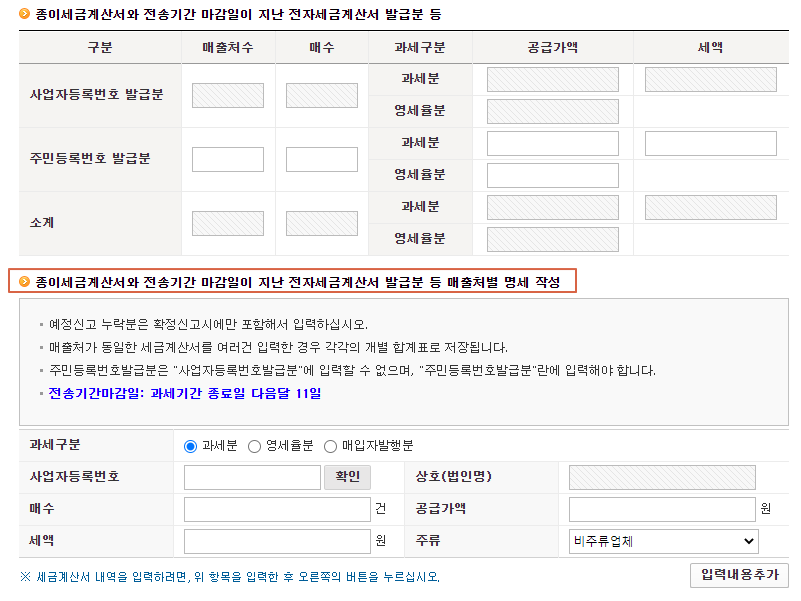
3. 전자로 발급하지 않고 종이로 대충 작성하고 상대방에게 사진 찍어서 보낸 적이 있다면 이곳에 본인이 예전에 보냈던 자료를 찾아서 직접 적어야합니다. 만약 잃어버렸다면 그때 당사자를 찾아서 자료를 역으로 보내달라고 요청해야 합니다. 누락된 자료가 없도록 주의바랍니다.
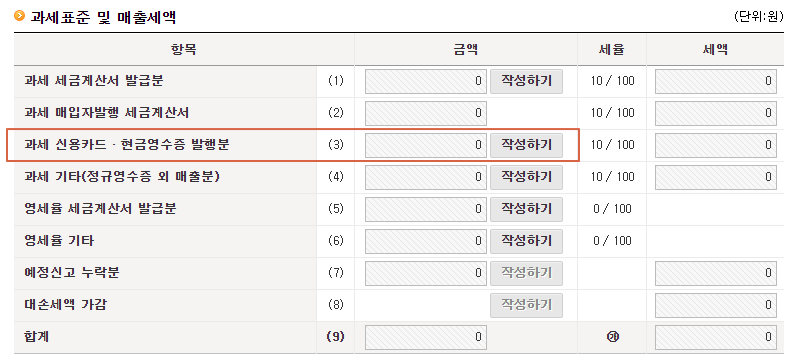
4. 스마트스토어 개인사업자라면 부가세신고를 할 때 필수적으로 이용하게 되는 항목입니다. 작성하기를 누릅니다.

5. 우리가 맨처음에 엑셀로 파일저장했던것 기억하시죠? 파일 열어보면 나오는 매출 총합계 숫자를 항목에 맞게끔 입력하면 됩니다.
개인사업자 부가세 매입세액 작성하기

1. 매입이란 말이 헷갈릴 수 있습니다. 저도 이걸 이해하느라 오래걸렸던 지난날이 떠오르네요. 한마디로 사업하면서 내가 사용한 지출금액을 의미합니다. 이게 매출보다 많으면 부가세를 환급받을 수 있습니다.
위에서 한 것처럼 크게 어렵지 않으니 따라오시면 됩니다. 세금계산서 수취분 일반매입부터 작성합니다.
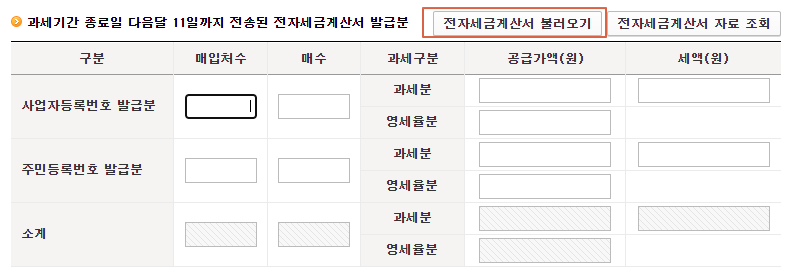
2. 전자세금계산서를 불러옵니다. 상대방이 인터넷을 잘한다면 종이가 아닌 전자로 이미 나에게 발행했을것입니다. 내가 사무용품을 온라인 어디에서 사느라 지출이 있었다면 나옵니다. 현수막이든 뭐든 사업과 관련해서 돈을 사용한게 있다면 그또한 됩니다.
부가세 공제항목을 어렵게 생각하는분들이 있는데 이해만 한다면 그리 어렵지 않습니다. 사업과 관련해서 지출한 것만 공제를 받을 수 있다고 머릿속에 심어두면 됩니다. 대중교통이나 병원비 그리고 1인 사업자 입장에서 식비 같은건 사업과 관련된 지출(매입)으로 보지 않습니다.
이말은 다시말하면 부가세 대상으로 넣으면 안된다는 말이 됩니다. 이걸 모르고 잘못하는 분들이 계시는데 그러면 안됩니다. 나중에 문제로 지적받아도 저는 책임지지 않습니다.
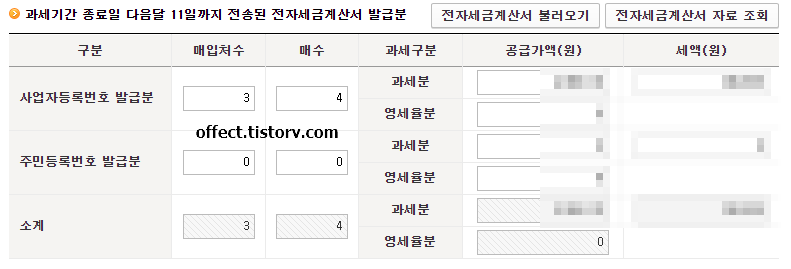
3. 매입처수에 3개로 나오고 매수가 4개로 잡히네요. 제가 사업과 관련해서 지출한 내역과 관련해서 매입으로 넣을 수 있는건 이렇다는걸 보여주는겁니다. 이게 많아야 좋은겁니다.

4. 저의 경우에는 상대방이 전자계산서 발행을 못하는 어르신이였던 관계로 이렇게 수기로 종이에 작성한다음 스캔을 떠서 이메일로 보내주었습니다. 이런 자료들은 본인이 직접 키보드를 쳐서 빈칸에 입력해야하는 번거스러움이 있습니다.
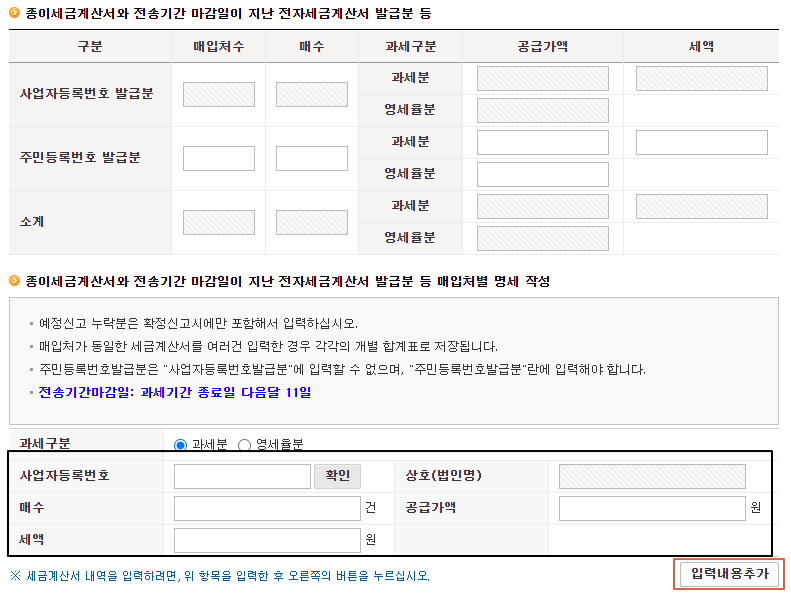
5. 되도록이면 상대방과 사업적으로 거래가 있을 경우라면 종이말고 전자세금계산서로 발급해달라고 먼저 이야기를 해야합니다. 저는 나중에 인지하고 처리하려다보니 하나하나 다 입력했습니다. 해보면 느끼지만 정말 귀찮습니다.

6. 밖으로 나오면 신용카드매출전표 작성란이 있습니다. 이걸 누르면 위처럼 세금계산서 외 지출한 내역을 입력할 수 있도록 만든 페이지가 나옵니다. 저는 사업용카드를 홈택스에 등록하지 않았던터라 이번에도 귀찮게 하나씩 전부다 수동으로 입력했습니다.
저처럼 무식한 부가세 신고방법은 하지마시길 바랍니다. 원래는 홈택스에 등록해놓으면 자동조회로 자료 불러오고 끝날 일을 수동으로 일일이 입력하는 노가다 작업 중입니다. 이렇게 무식하면 손발이 고생하는 법입니다.

7. 스크롤을 내려서 입력완료를 눌러줍니다.
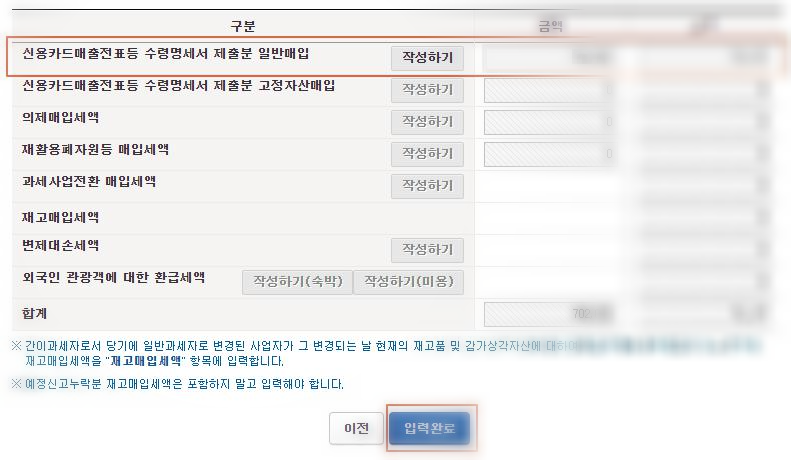
8. 이런식으로 금액과 세액이 나오게 됩니다. 입력을 마칩니다.

9. 지금처럼 온라인 홈택스에서 셀프로 부가세신고를 하는 개인사업자라면 그밖의 경감공제새액을 작성해서 1만원을 세액으로 깍을 수 있으니 꼭 하시길 바랍니다.

10. 최종납부세액을 확인합니다. 마이너스(-) 기호가 나온다면 국세환급금 계좌신고라고 보이시죠? 여기에 본인 명의로 되어있는 은행정보를 넣어주면 나중에 부가세 환급이 들어옵니다. 보통 기억으로는 1달 정도 뒤에 들어온걸로 기억합니다.
모든 항목을 다 작성했고 이상이 없다면 신고서 입력완료로 끝내면 됩니다. 저는 사전에 등록해놓은게 없다보니 시간이 생각보다 오래걸렸지만 다른 분들은 수월하게 국세청 신고를 마치셨으리라 생각합니다. 고속도로 통행료,택시비,주차비 부가세 공제대상이 아닙니다. 숙박비도 마찬가지로 잘못 넣었다가 세무조사 당하는 일 없길 바랍니다.
나는 아니겠지란 안일한 생각으로 막무가내로 하실분들은 말리진 않습니다. 위에서 여러차례 말씀드렸지만 사업과 관련해서 나가는 수익과 매출만 염두해둔다면 혼자서도 잘할 수 있습니다. 다만 어디까지나 본인의 매출액이 1억 미만인 불들에 대한 이야기입니다. 이게 넘어가면 세무사 끼고하는게 더 나은 선택입니다.
개인사업자 부가세 신고방법 정답이라고 외치고 싶을만큼 자세하게 기술했습니다. 기간 지나서 가산세 물지않으려면 정해진 기간내 신고를 마치길 바랄게요.





댓글 영역